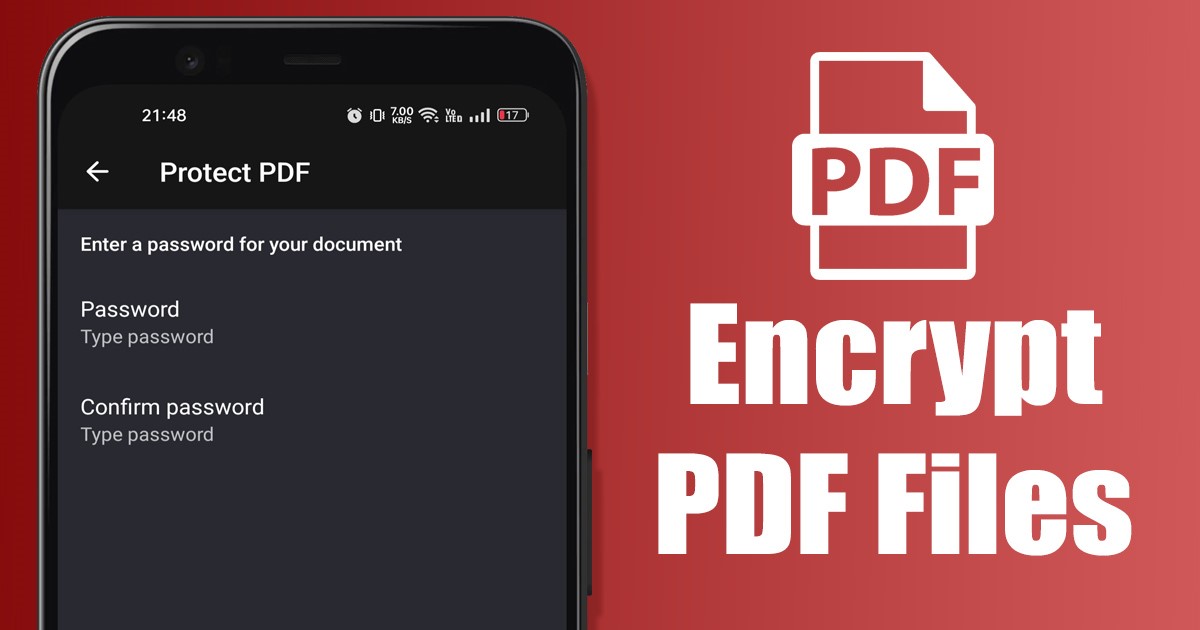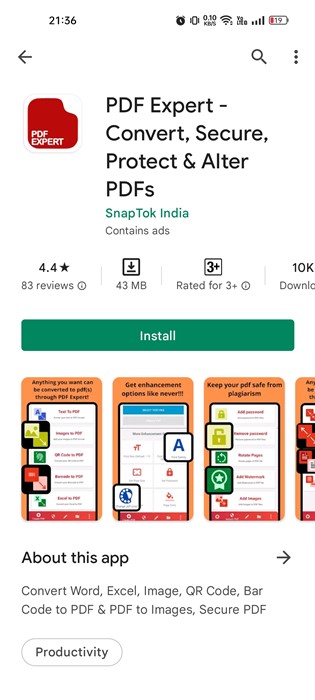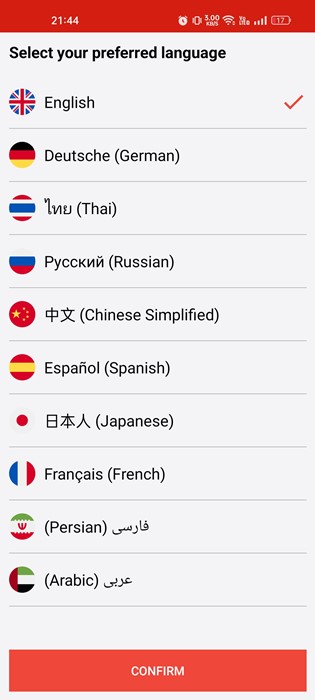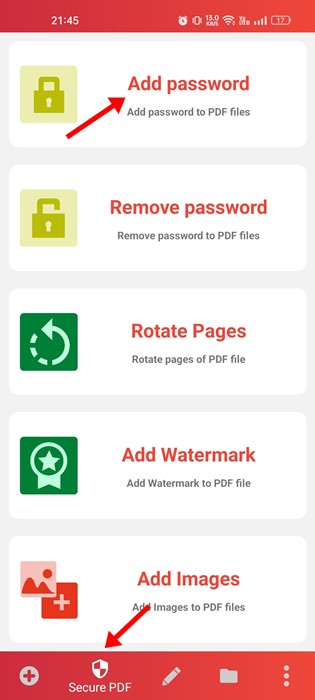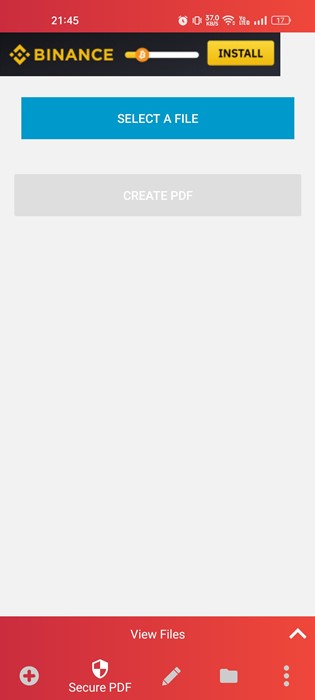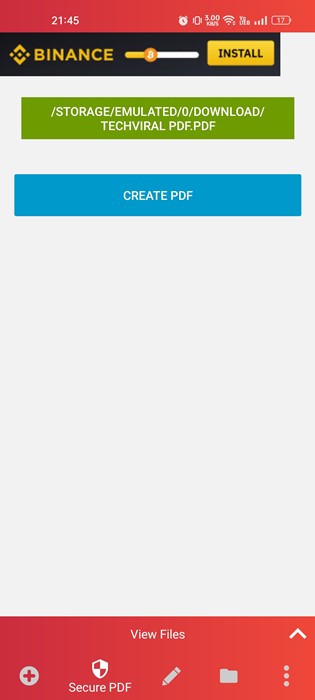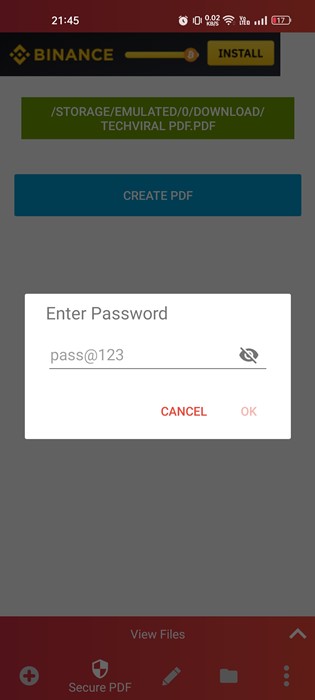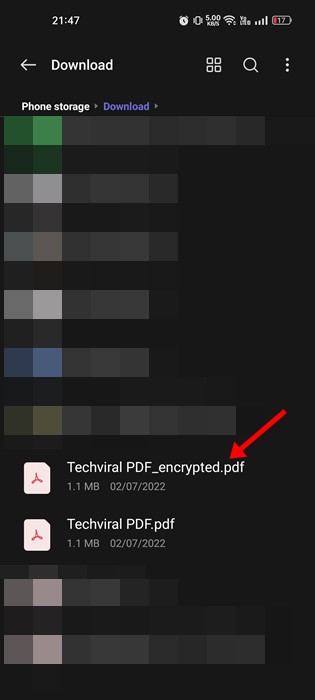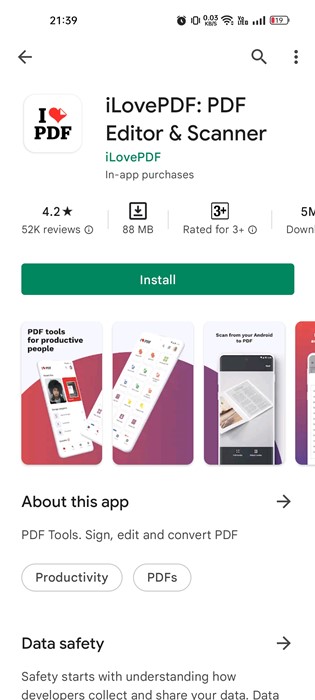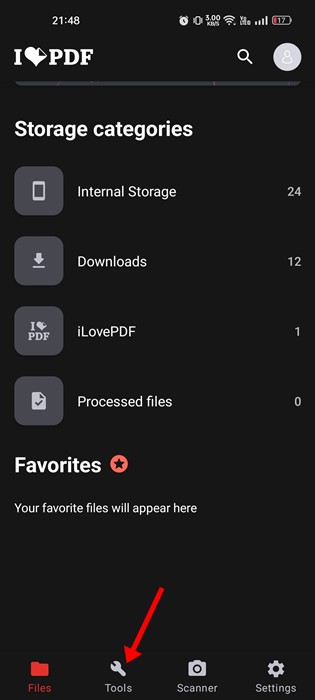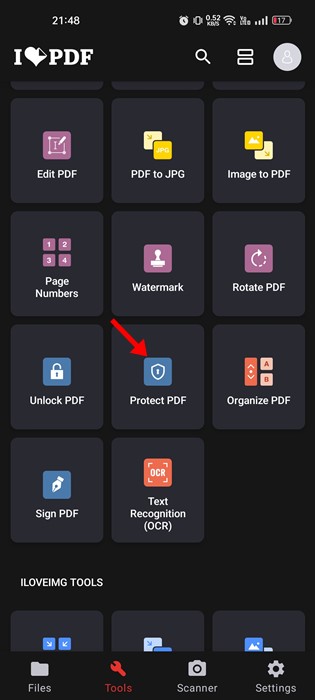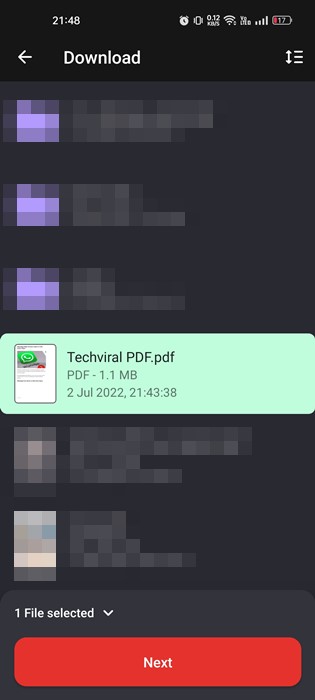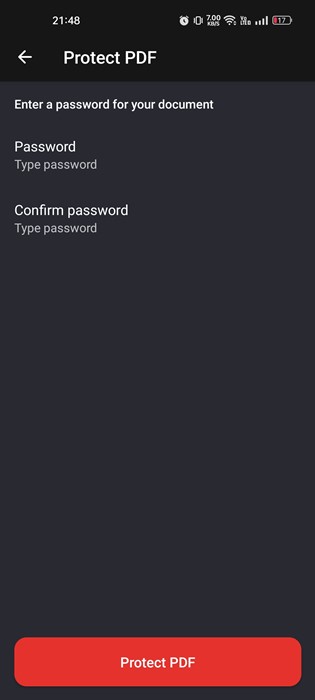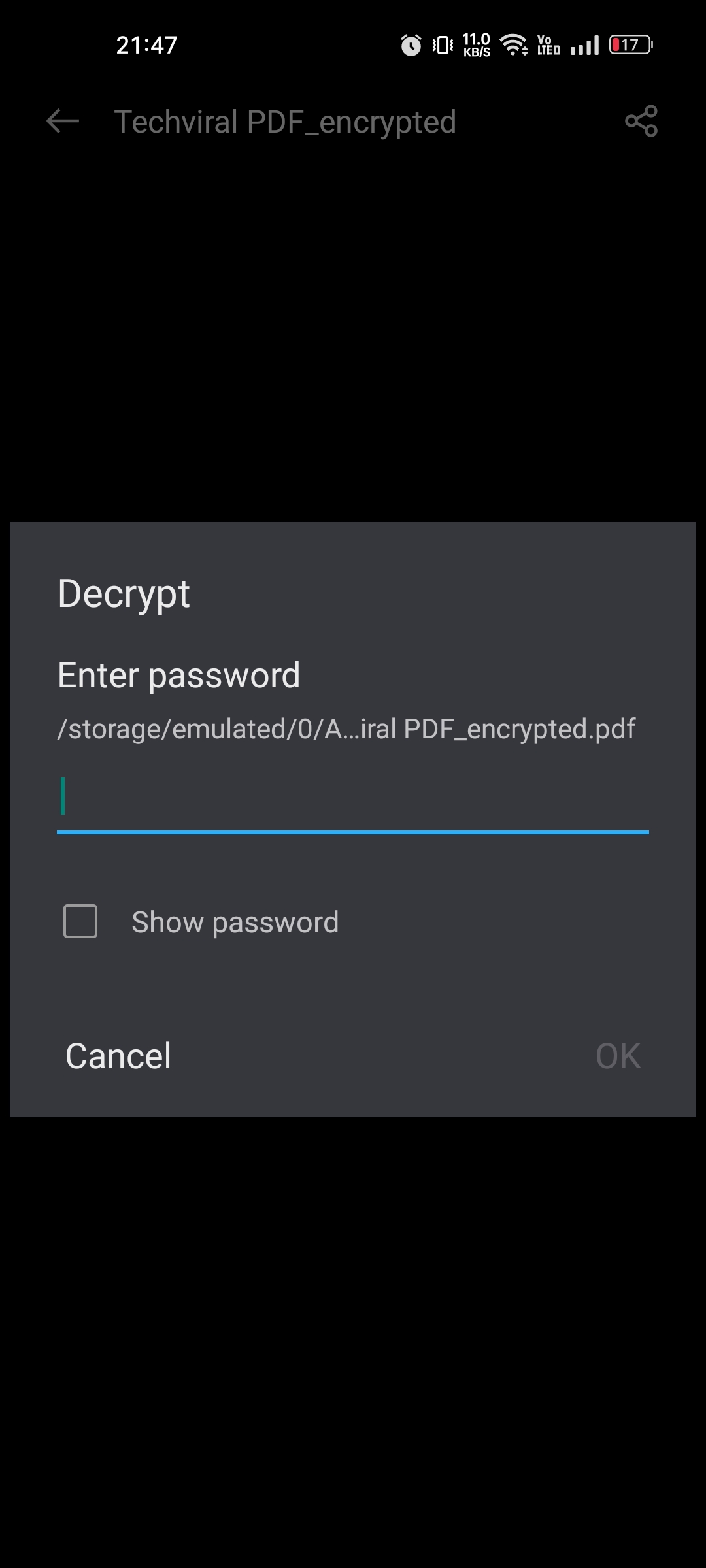На протяжении многих лет формат PDF-файлов оставался одним из лучших и наиболее безопасных способов обмена документами в Интернете. По сравнению с другими форматами документов PDF более безопасен и является наиболее предпочтительным типом файлов для деловых документов.
Несмотря на то, что формат файла PDF сам по себе очень безопасен, вы можете сделать его более безопасным, зашифровав его. PDF-файлы можно защитить паролем с помощью сторонних инструментов и служб. На Android необходимо использовать сторонние приложения для шифрования PDF-файлов, чтобы защитить PDF-файлы паролем.
Читайте также: Как объединить PDF-файлы на Android
Содержание
Защита PDF-файлов паролем на Android
Итак, если вы ищете способы защитить PDF-файлы паролем на Android, вы читаете правильное руководство. Ниже мы рассказали о двух лучших методах защиты PDF-файлов паролем на Android. Давайте проверим.
1) Использование PDF Expert
PDF Expert — это полноценное приложение для чтения и конвертации PDF-файлов для Android. Он предоставляет вам множество полезных функций для управления PDF-файлами, хранящимися на вашем смартфоне, а также вы можете использовать его для шифрования PDF-файлов. Вот как можно использовать PDF Expert для шифрования PDF-файлов на Android.
1. Сначала загрузите и установите PDF-эксперт на свой смартфон Android из Google Play Store.
2. После загрузки откройте приложение и выберите предпочитаемый язык.
3. Затем переключитесь на вкладку «Безопасный PDF» внизу. На экране Защищенный PDF нажмите Добавить пароль.
4. Теперь нажмите кнопку Выбрать файл и найдите PDF-файл, который хотите защитить паролем.
5. После этого нажмите кнопку Создать PDF.
6. Введите пароль, который хотите установить, и нажмите кнопку ОК.
7. PDF-файл, защищенный паролем, будет сохранен в той же папке.
Вот и все! Вот как вы можете использовать PDF Expert для шифрования PDF-файлов на вашем смартфоне Android.
2) Использование iLovePDF
iLovePDF — еще одно отличное приложение для Android в списке, которое позволяет легко защитить PDF-файлы паролем. Вот как вы можете использовать iLovePDF для защиты паролем ваших PDF-файлов.
1. Сначала загрузите и установите iLovePDF на свое устройство Android из Google Play Store.
2. После установки откройте приложение и нажмите раздел Инструменты внизу.
3. На экране «Инструменты» нажмите Защитить PDF.
4. Теперь выберите PDF-файл, который вы хотите защитить паролем.
5. После выбора вам будет предложено ввести пароль, чтобы заблокировать PDF-файл. Введите пароль и нажмите кнопку «Защитить PDF» внизу.
Вот и все! Это позволит защитить паролем ваш PDF-файл на вашем устройстве Android.
Читайте также: Как защитить PDF-файлы паролем без какого-либо программного обеспечения
Итак, это два лучших и бесплатных способа защитить паролем любой PDF-файл на устройстве Android. Оба приложения доступны в магазине Google Play и их можно загрузить бесплатно. Если вы знаете какие-либо другие способы шифрования PDF-файлов на Android, сообщите нам об этом в комментариях.